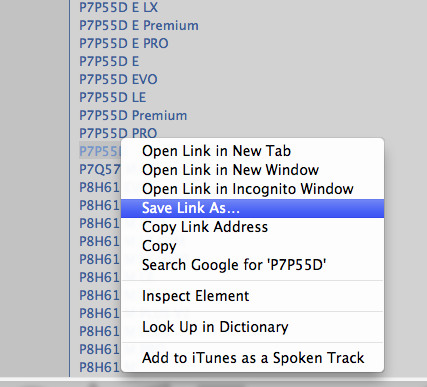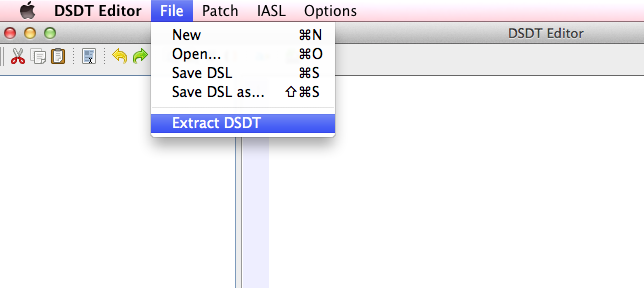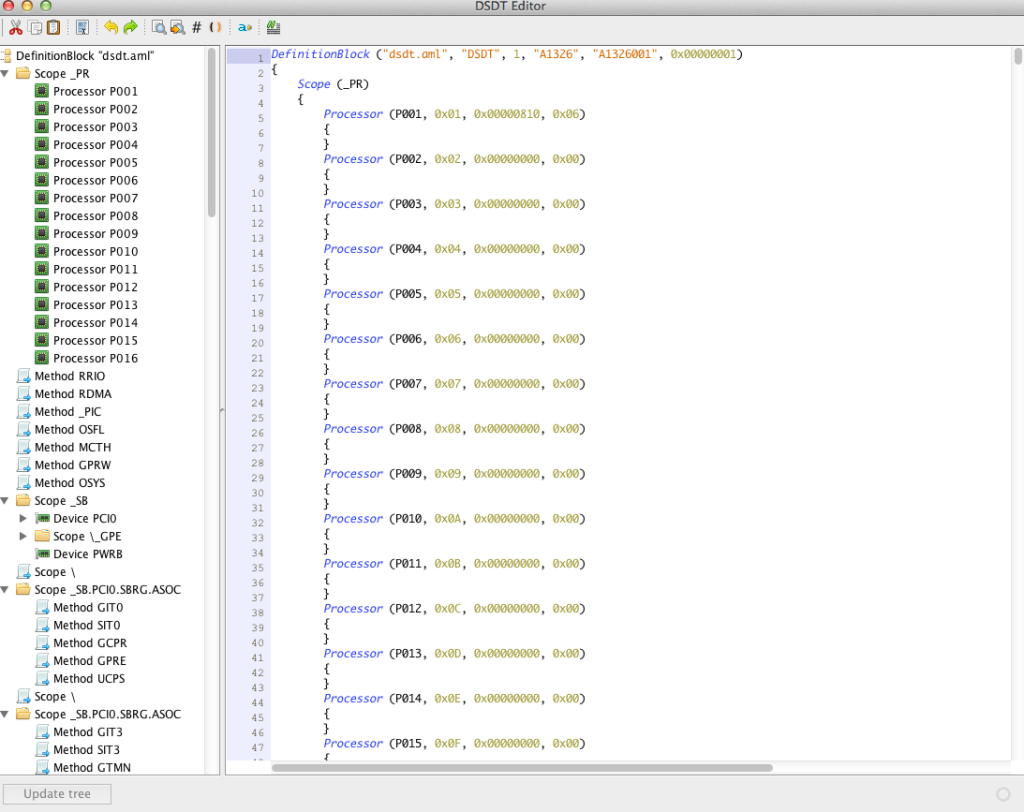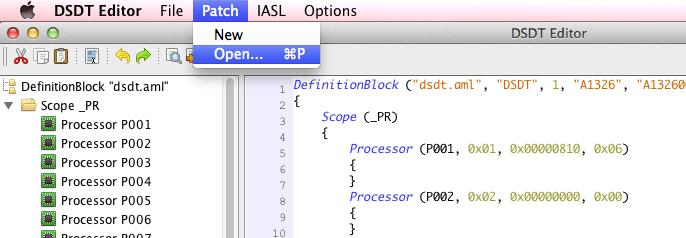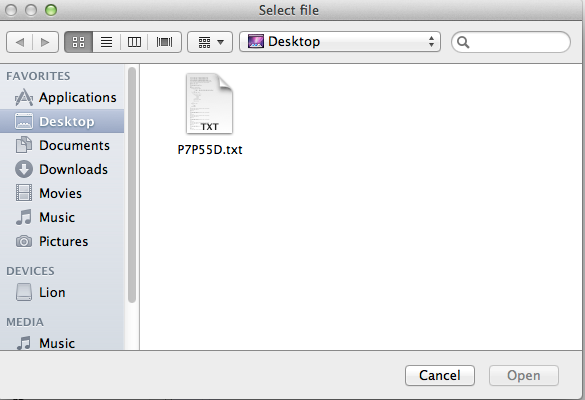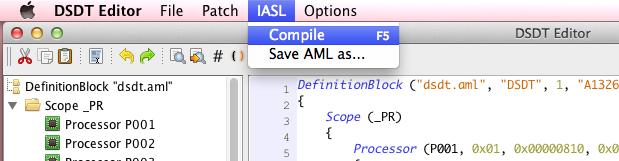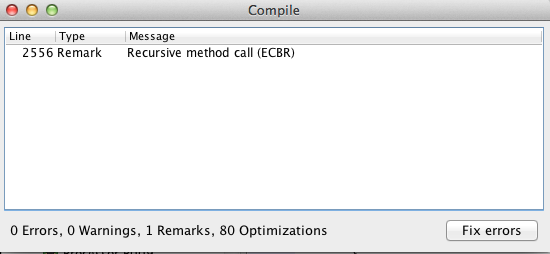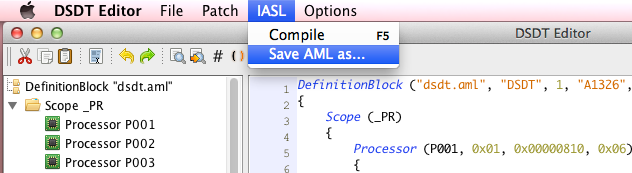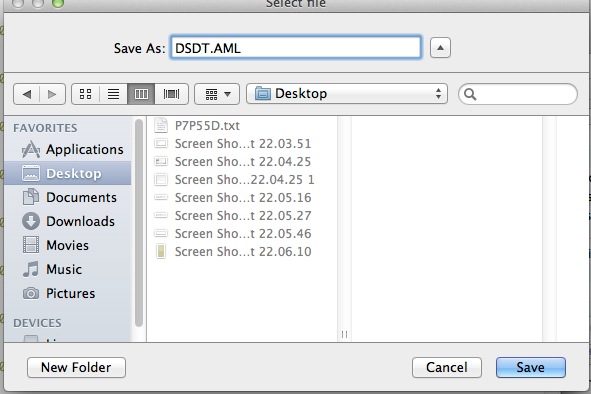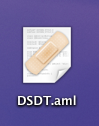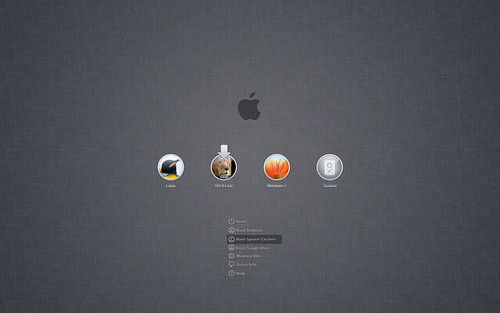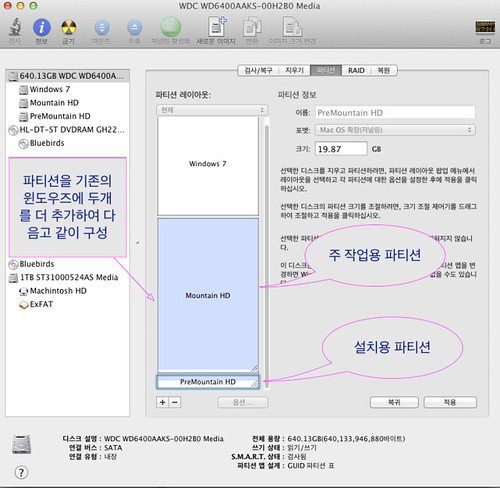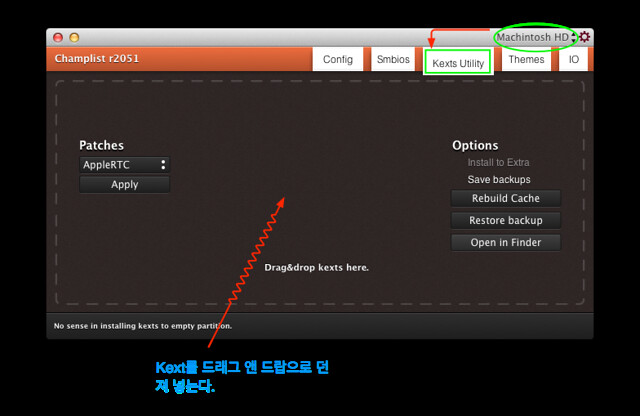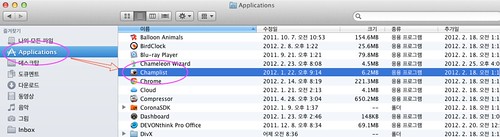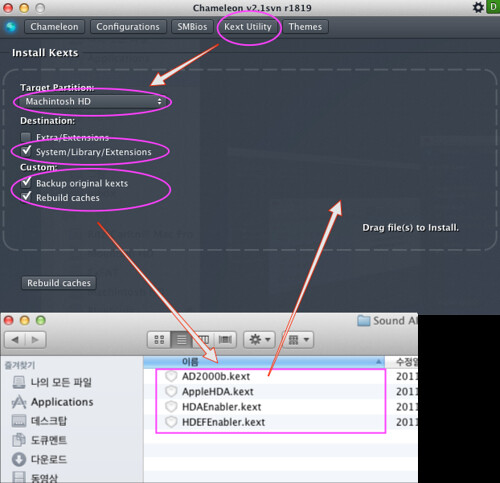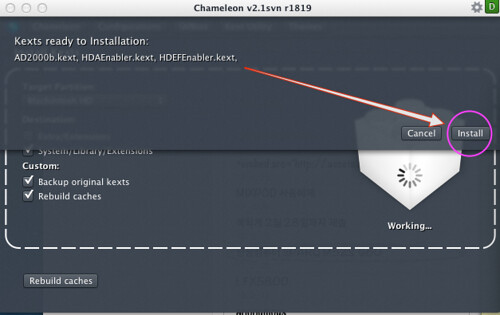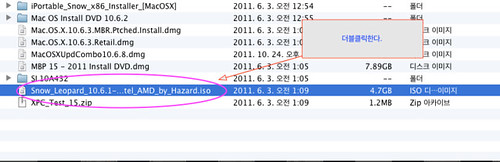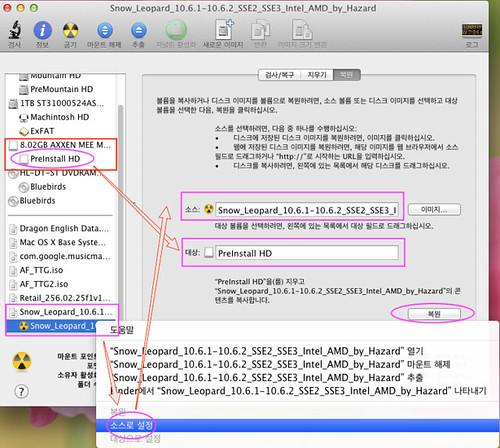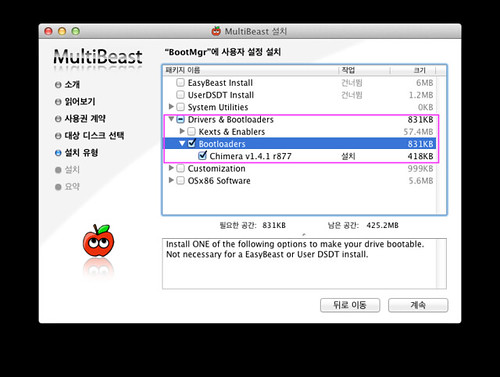폰트이슈가 있을때 해결하는 방법 Hackintosh/Tip2012. 3. 1. 10:46
하지만 기존 시스템에서 업그레이를 실행하여 업그레이드 하였다면 어플리케이션 설치시 폰트가 깨지는 경험을 할 수 있습니다.
다음 방법은 해결방안입니다.
터미널을 열고 3줄 복사해서 넣어 주시면 됩니다.
먼저 응용프로그램 > 유틸리티 > 터미널을 열어 줍니다.
그리고 아래와 같이 입력해 줍니다.
라고 입력 하면 Password: 라고 뜨고, 계정의 암호를 입력 해 줍니다.
그리고 아래를 복사해서 넣어 줍니다.
이건 백업을 위한 작업입니다. 혹시나 ~ ^^;
마지막으로 아래를 복사해서 넣어 주시면 끝납니다.
그리고 마지막으로 컴퓨터를 재시작 하시거나, 로그아웃하시고 다시 로그인 하시면 됩니다.
참 쉽죠?
이럴때는 터미널을 띄우시고 아래를 복사해서 붙여 넣기 해 주시면 됩니다.
한줄이면 끝나죠? ^^*
혹시 몰라서 원복도 적어 봅니다.
참고 문헌 : http://clien.career.co.kr/cs2/bbs/board.php?bo_table=lecture&wr_id=87413
'Hackintosh > Tip' 카테고리의 다른 글
| Disable Time Machine Local Backups in Mac OS X Lion (2) | 2012.05.11 |
|---|---|
| 터미널 명령어로 맥에서 FTP서버 구동하기 (1) | 2012.04.29 |
| 맥에서 부팅하는 여러가지 방법 (0) | 2012.02.24 |
| Mac OS X 복구 또는 재설치하는 방법 (0) | 2012.02.21 |
| Mac OS X 에서 안전모드로 부팅하는 방법 (0) | 2012.02.19 |